В наші дні часто можна спостерігати таку ситуацію, коли частина комп'ютерів в офісі працюють все ще під Windows XP (тому що їх апаратна частина недостатньо потужна для установки більш пізніх ОС), а частина - вже більш свіжі комп'ютери під Windows 7 або Windows 8 . Ось уявіть: маємо 2 комп'ютери - один на Windows XP і один на Windows 7. До кожного комп'ютера по USB підключений принтер. І нам необхідно, щоб з кожного комп'ютера було можливо друкувати на будь-який принтер. Якби обидва комп'ютера працювали під управлінням ідентичною ОС, то підключення принтера було б більш, ніж простим. Але коли ОС різні, просто «підключити» принтер вдасться далеко не завжди.
У цій статті я навчу Вас, як правильно підключати принтер по мережі, коли локальний комп'ютер і віддалений комп'ютер з потрібним принтером працюють під різними ОС.
Отже, маємо 2 комп'ютери: один з Windows XP (comp1), другий з Windows 7 (comp2).
До кожного комп'ютера через USB підключено по одному принтеру і встановлені драйвери для локального друку. Тобто поки що кожен комп'ютер може друкувати на свій принтер, але не може друкувати на чужій принтер по мережі.
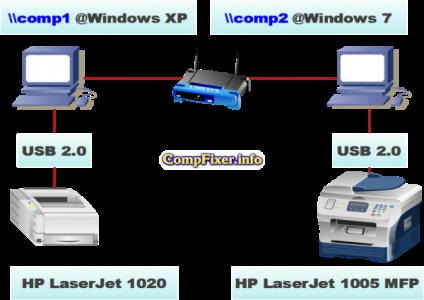
Крок 1. Налаштовуємо комп'ютер №1. Як завжди, першим кроком є расшаріваніє принтера для мережі, тобто надання загального доступу до принтера.
Для Windows XP: натискаємо Пуск -> Панель управління -> Принтери і факси -> правою кнопкою наступаємо на потрібний принтер -> вибираємо Загальний доступ -> ... і ставимо мережеве ім'я нашого принтера.
(Для Windows 7 (8) в цьому випадку потрібно виконати такі дії: натискаємо Пуск -> Панель управління -> Пристрої та принтери -> правою кнопкою наступаємо на потрібний принтер -> вибираємо Властивості принтера -> вкладка Доступ -> задаємо мережеве ім'я нашого принтера .)
!Рекомендую називати принтер простіше, наприклад HP1020 замість HP LaserJet 1020
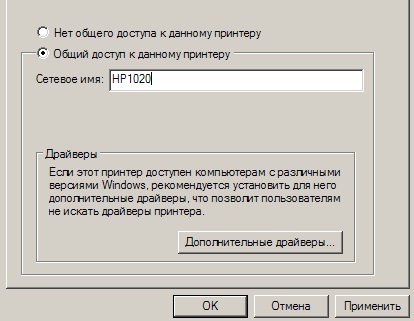
Також, для Windows 7 і 8 потрібно перевірити, чи включений загальний доступ на комп'ютері.
Крок 2. Переходимо на комп'ютер №2. Заходимо з нього на комп'ютер №1 по мережі і перевіряємо, чи видно відкритий для мережі принтер. Для цього в провіднику набираємо \\ comp1 і тиснемо Enter.
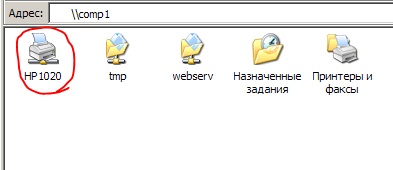
Ми бачимо, що потрібний принтер на комп'ютері №1 відкрито для мережі. Але так як наші комп'ютери працюють під управлінням різних ОС, ми не будемо натискати Підключити. тому що ми швидше за все в результаті отримаємо збій служби друку (spooler.exe):
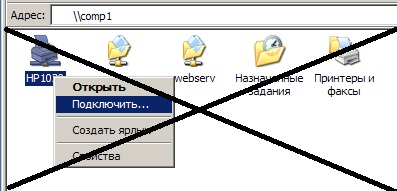
Ми просто залишимо це вікно відкритим, щоб бачити мережеве ім'я принтера.
Крок 3. Беремо з офіційного сайту виробника принтера драйвер під ОС комп'ютера №2. У нашому випадку, це драйвер під Windows 7 для принтера HP LaserJet 1020.
Наступаємо на скачаний файл правою кнопкою і вибираємо Витягти в папку hp-lj-1020-xp.
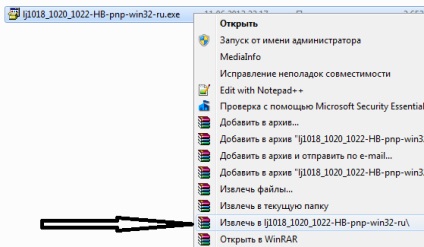
Фокус в тому, що у нас замість exe-файлу тепер є папка з розпакованими драйверами, на яку можна вказати майстру установки, щоб він звідти взяв драйвери під потрібну нам ОС.
\\ comp1 \ HP1020 (буква в букву з урахуванням пробілів, якщо такі є!)
Система створює новий локальний порт.
Далі тиснемо кнопку Встановити з диска -> Огляд -> вибираємо папку з драйвером принтера під операційну систему комп'ютера №2
-> Тиснемо OK -> вибираємо в списку потрібний нам драйвер -> Далі -> вибираємо ім'я для мережевого принтера, під яким він буде відображатися на комп'ютері №2 (наприклад [comp1] HP1020) -> Далі -> вибираємо Немає загального доступу до принтера ( для Windows 7,8). -> Далі -> по потребі встановлюємо або знімаємо галку ... За замовчуванням -> Готово.
Точно так само можна додати принтер з комп'ютера №2 на комп'ютер №1. У цьому випадку нам потрібно завантажити драйвер для HP LaserJet 1005 MFP під Windows XP і додати принтер на комп'ютер №1 через Local Port.